Übersicht
Jedem LV-Bündel können Schablonen zugeordnet werden, die den zusammengefassten Lehrveranstaltungen ein Gerüst aus Gruppenvorlagen und Vorgabeterminen zuordnen.

Schablonen stellen die eigentliche Stundenplan- und Veranstaltungsabhaltungsplanung der Generalbelegung dar. Hier können Sie festlegen, wie die Planungsgruppen nachher in LV-Gruppen überführt werden sollen und welche Termine für diese Gruppen abhängig vom Semesterstart generiert werden sollen.
Schablonen können jeweils pro LV-Bündel erstellt und zusätzlich einer SPO-Version zugeordnet. In der Regel reicht an der UzK eine Schablone pro Bündel aus.
Wenn sich an der Planung im Folgesemester nichts ändert, kann die Schablone daher erneut verwendet werden.
Hinweis: Sollten Sie für das neue Semester kleinere Änderungen an der Schablone vornehmen müssen, bietet es sich an, die Schablone zu kopieren und an der Kopie die Änderungen vorzunehmen, um die Altdaten nicht versehentlich anzupassen.
Wenn Sie sich im Fenster LV-Bündel der Generalbelegung befinden, klicken Sie auf die in der Spalte Anzahl der Schablonen beim gewünschten LV-Bündel, um das Fenster Schablonen aufzurufen.
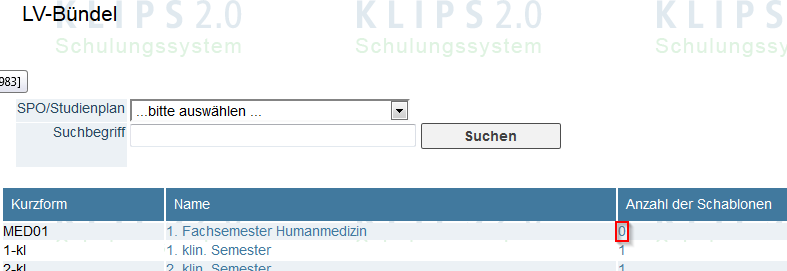
Erstellen von Schablonen
- Klicken Sie auf im Navigationsmenü, um eine Schablone für das angegebene LV-Bündel zu erstellen.
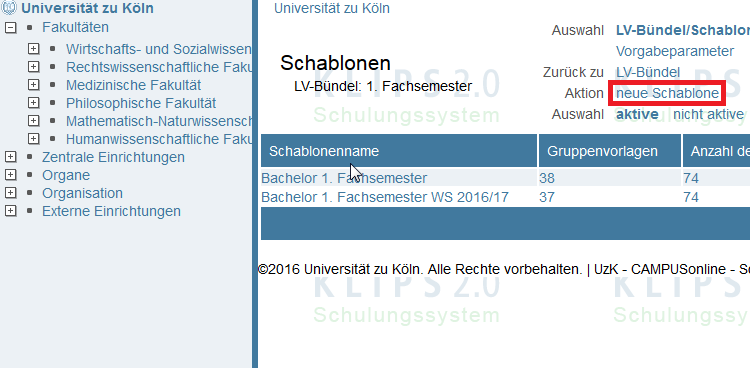
2. Das Fenster Schablone erstellen/bearbeiten öffnet sich. Vergeben Sie hier einen Namen und wählen Sie den Studiengang aus, zu dem die Planung erfolgen soll. Weiterhin können Sie optional Gültigkeiten für die Schablone festlegen. Dies ist erforderlich, wenn Sie das LV-Bündel mit abgeänderten Parametern und neuer Schablone wiederverwenden möchten. Klicken Sie nach der Eingabe auf Speichern, um fortzufahren.
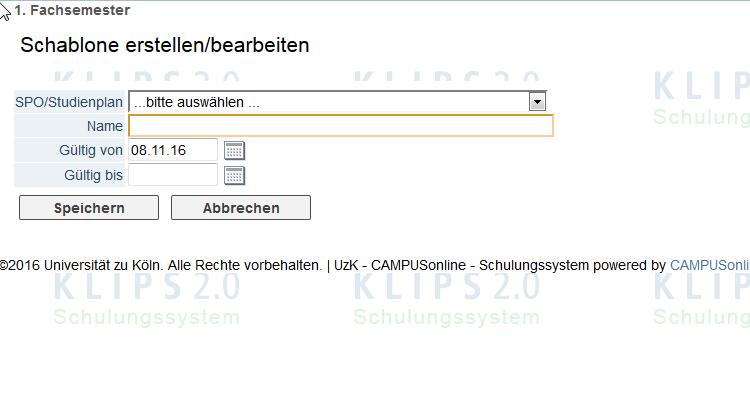
3. Nach dem Speichern schließt sich das Fenster automatisch und die Ansicht der Schablonen wird aktualisiert.
Schablonen bearbeiten und löschen
Weiterhin können Sie bestehende Schablonen bearbeiten oder löschen. Damit eine Schablone gelöscht werden kann, müssen zunächst sämtliche zum entsprechenden LV-Bündel durchgeführte Durchgänge entfernt worden sein.
- Sie befinden sich im Fenster Schablonen des gewünschten LV-Bündels. Klicken Sie auf den Namen der zu bearbeitenden Schablone, um das Bearbeitungsfenster zu öffnen.
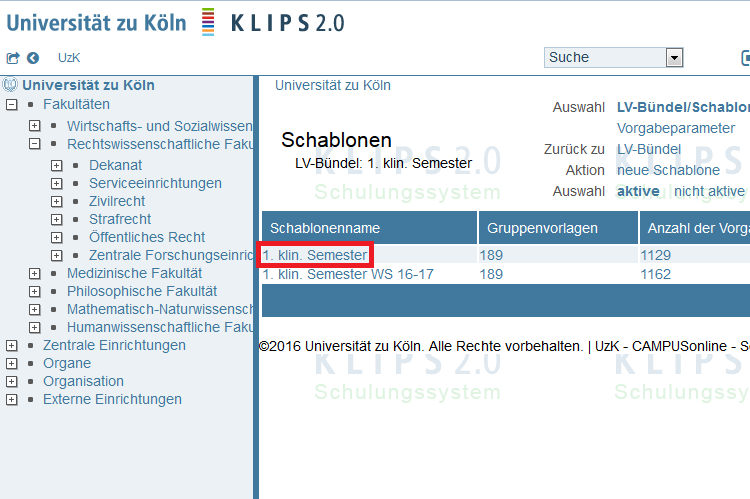
2. Das Fenster Schablone erstellen/bearbeiten öffnet sich. Hier können Sie die Details der Schablone bearbeiten, löschen oder die gesamte Schablone über den Navigationslink Schablone kopieren kopieren. Klicken Sie auf Löschen, um die Schablone zu löschen.
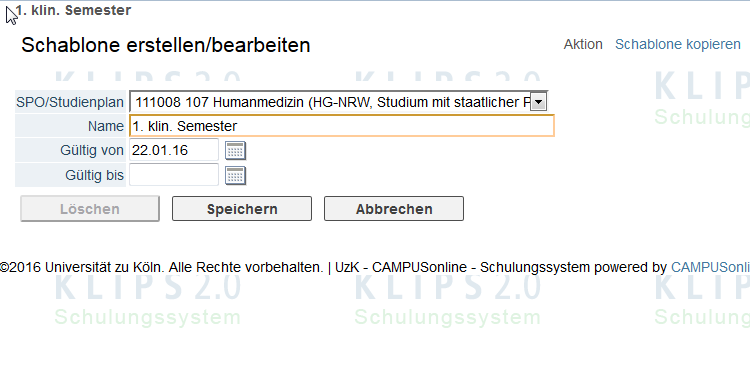
Hinweis: Sollten Sie eine Schablonen mit kleinen Änderungen wiederverwenden wollen, bietet es sich an, die Schablone in das gleiche LV-Bündel zu kopieren und die Änderungen in dieser Schablone vorzunehmen. Dadurch werden die Altdaten nicht angepasst und es können kleinere Änderungen an der Planungsstruktur ohne großen Aufwand vorgenommen werden.